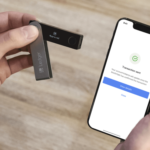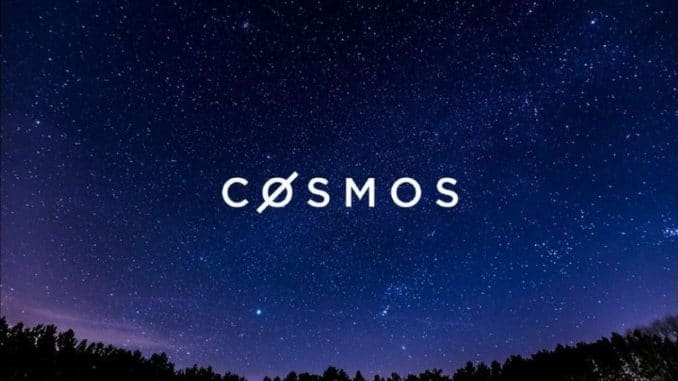
CosmosのATOMトークンはデリゲートすることで毎日報酬を受け取ることができます。
- どれぐらいのATOM報酬がもらえるか?
- デリゲートをする方法
- 報酬のATOMを受け取る方法
これらを紹介していきます。
自分の保有しているATOMをネットワークを支える代表者(バリデータ)へ託すことで、報酬受け取ること。
CosmosのATOMをデリゲートした時の報酬(利回り)は?
デリゲート報酬は2019年5月21日現在年利12.6%です。(変動します)
1000ATOMをデリゲートすると年間120ATOMの報酬。
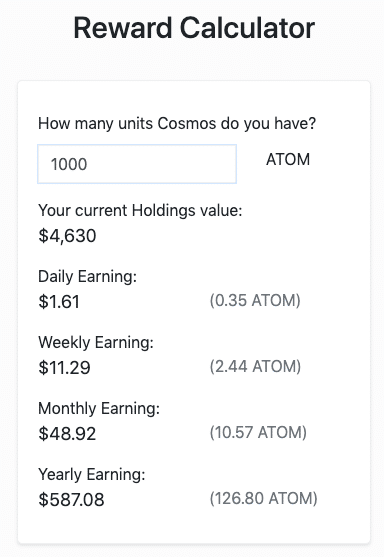
現在のレートで、50万円分のATOMをデリゲートすると年間6万円相当の報酬が受け取れる計算です。(もちろんATOM価格は変動する)
また報酬はデイリーなので複利効果も期待できます。
【シミュレーションサイト】
Cosmos (ATOM)
ATOMのインフレに注意
デリゲートするときに意識したいのは利回りとATOM自体のトークン価格です。
Cosmosは報酬自体は高いのですがインフレ率も高いです。(現在7%)
インフレするということはATOM自体の価値は希釈されていくこれを理解しておかないといけません。
約半数以上のATOMがロック中
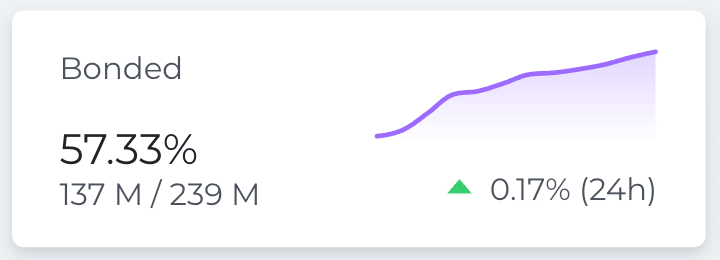
また現在は市場に出回るATOMの供給が絞られている状態です。(上記画像)
おおよそ57%のATOMがバリデータとデリゲートによってネットワーク上にロックされています。
市場に出回るATOMが少ないと単価は上昇しやすくなります。
ただし、ネットワークの代表者であるバリデータは運営資金や利益のためにATOMを換金しないといけない(売り圧)ことも留意しておくべきでしょう。
【追記】
6/11時点で59%近くのATOMがロックされています。
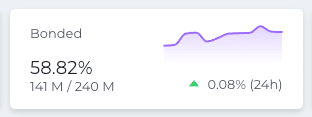
【エクスプローラ】
https://www.mintscan.io/
【参考記事】
ATOMのデリゲート手順
以上のATOMの特徴を踏まえた上で、実際にデリゲートをする方法を紹介します。
デリゲートまでの流れは以下の4ステップ。
- ハードウェアウォレットを用意する
- Cosmosのウォレットを作成する
- ATOMを手に入れる
- バリデータを選択し、デリゲート
ハードウェアウォレットが必要ですし、海外取引所からATOMを手に入れないといけないのでハードルは高めです。
【追記】
スマホアプリからでもデリゲートが可能になりました。(セキュリティは落ちますが少額ならこちらがいいでしょう)
また1度デリゲートしたATOMは引き出すのに21日間の引き出し期間が必要なことを留意しておきましょう。※攻撃対策のためのルールです。
1.ハードウェアウォレットを用意
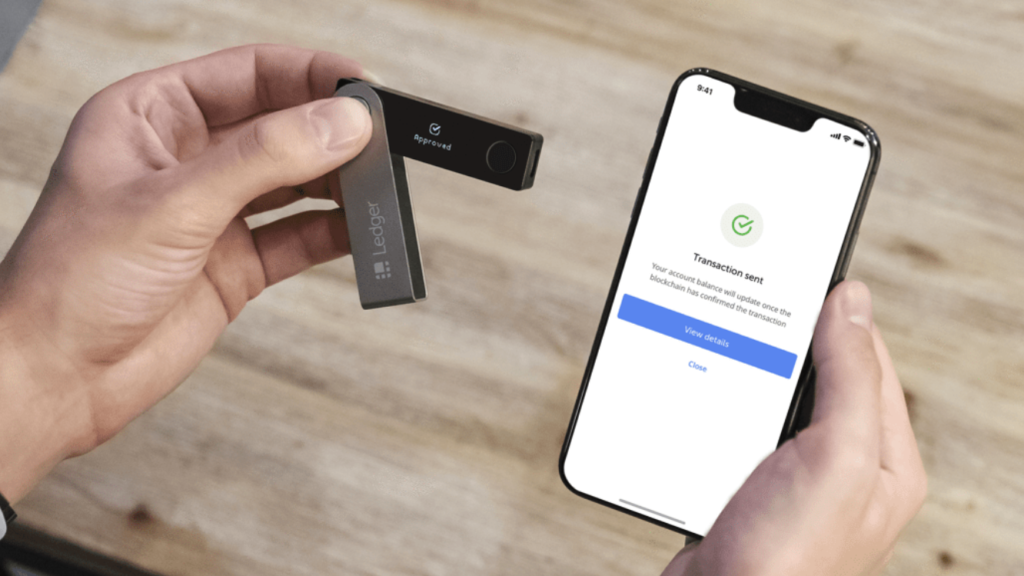
Ledger社のハードウェアウォレットを用意します。価格は9,800円〜15,000円ほど。
以下の記事にあるLedger社の製品が対応してます。
ちなみにおすすめはLedger Nano Xです。
2.Cosmosのウォレットを作成する
ハードウェアウォレットのセットアップが完了したら、以下の手順でアドレスを作成します。
- LedgerにCosmosのアプリをインストール
- CosmosのWebウォレットを作成
1.LedgerにCosmosのアプリをインストール
Ledger Liveを起動し「開発者モード」に切り替えます。
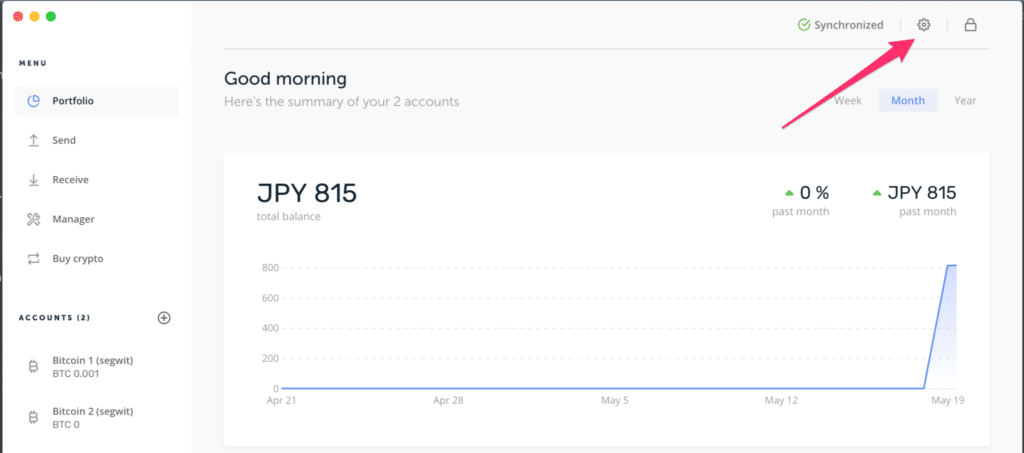
Developer modeのところをオンにして切り替えます。
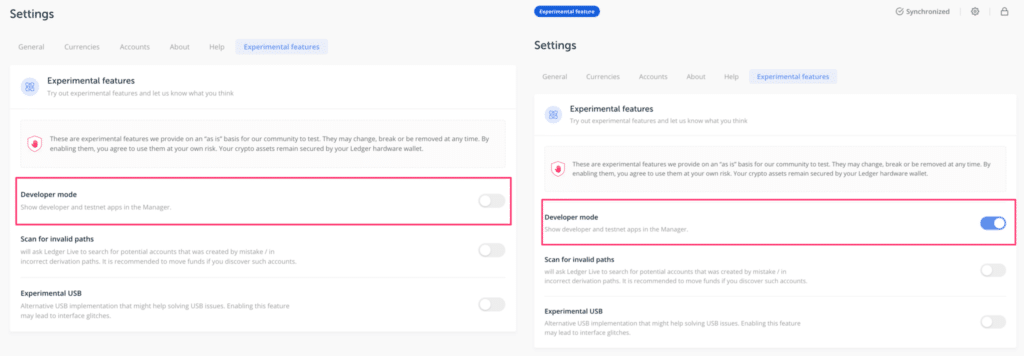
開発者モードにした状態でLedgerを接続しマネージャーを開きます。
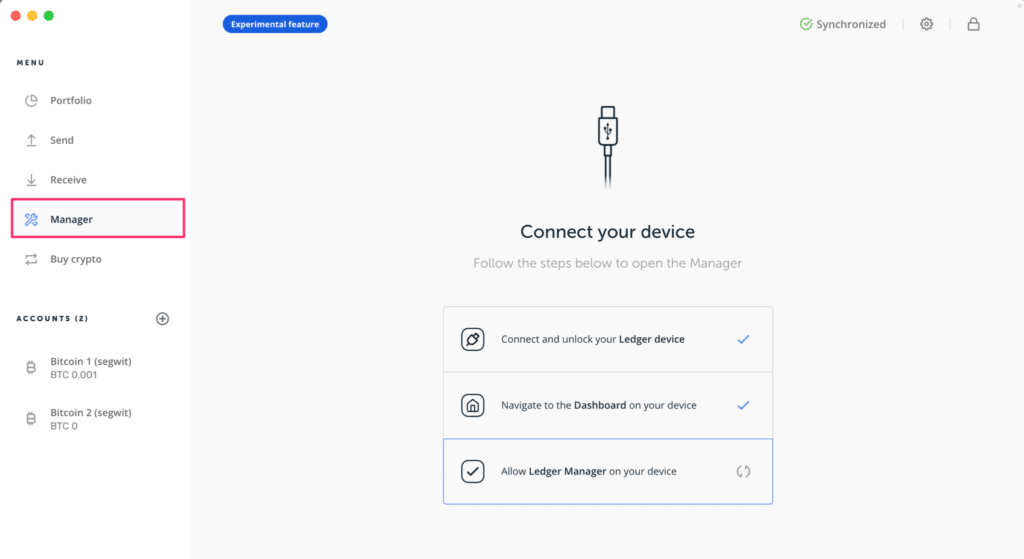
アプリの追加で「Cosmos」を探し、インストールします。
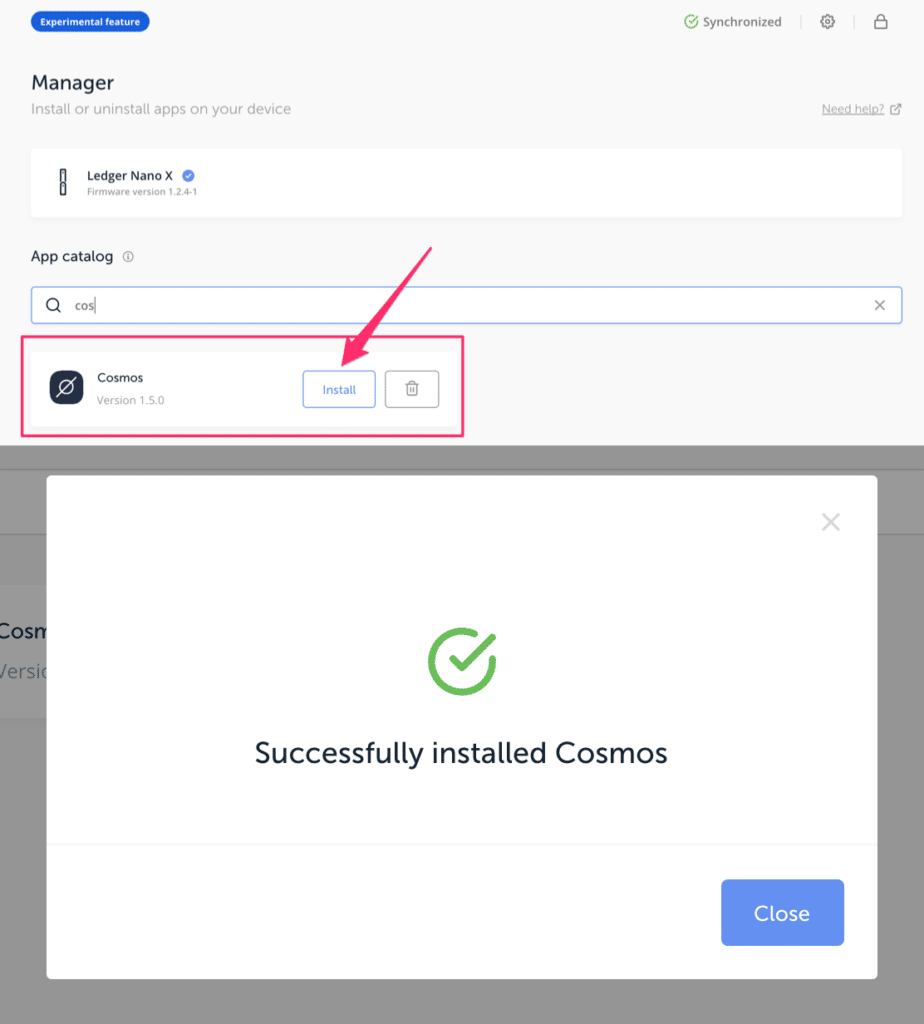
これでLedgerへのCosmosアプリのインストールが完了です。
ここまでやったら開発者モードから戻しても問題ありません。
2.Cosmosウォレットを作成する
次にCosmosウォレットを作成します。こちらにアクセスしてSendをクリック。
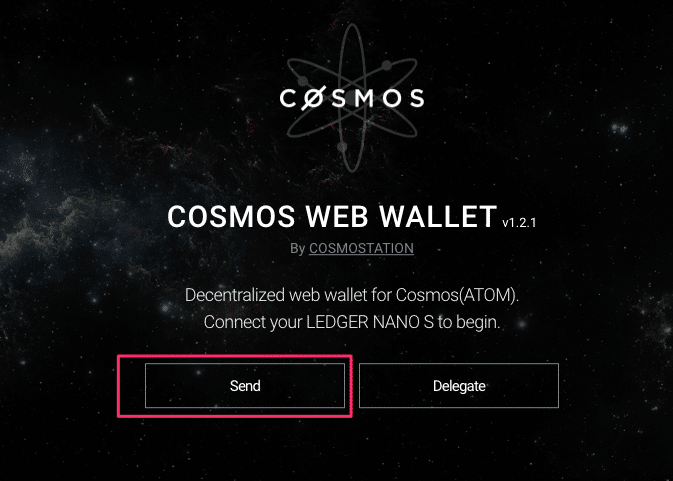
あらかじめLedger本体のCosmosアプリを起動してPCに接続しておきます。

この状態でアクセスし「Access Wallet」をクリックすると下部に自分のウォレット情報が出てきます。
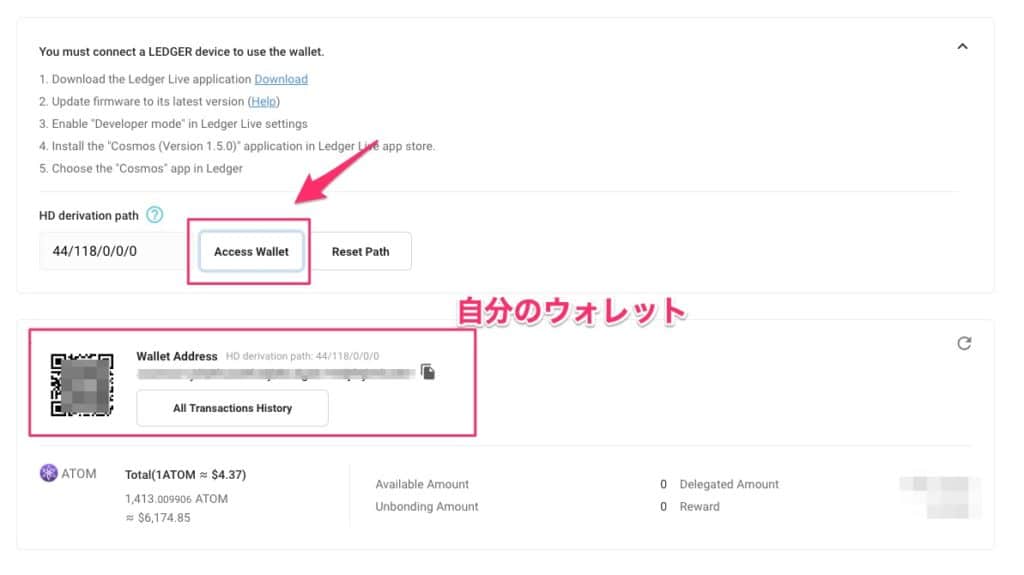
これがあなたのCosmosアドレスです。
3.ATOMを手に入れる
海外取引所でATOMをトレードして入手します。
おすすめ取引所はBinanceです。
BinanceでATOMの出金をするときに先ほどのCosmosアドレスを入れましょう。
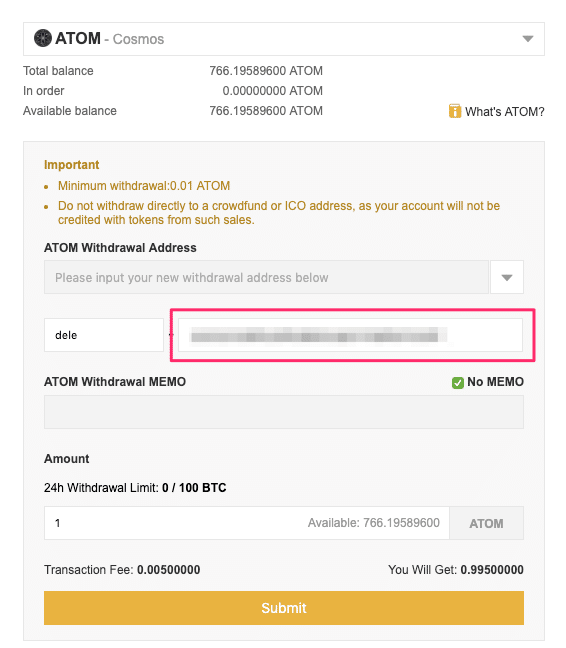
「No MEMO」にチェックをして送金しましょう。
Binanceの処理後にすぐに着金します。
4.バリデータを選択し、デリゲート
CosmosウォレットにATOMの残高が増えたことを確認できたらデリデートをします。
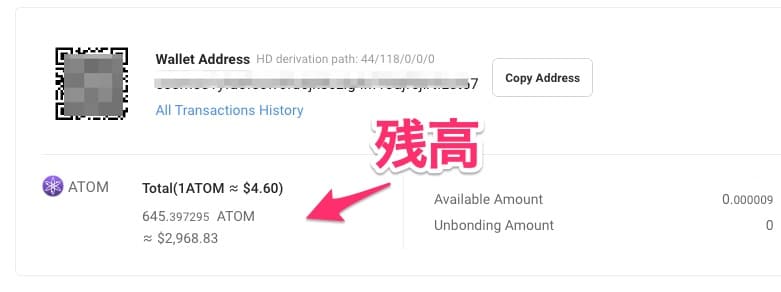
ウォレット画面の下にバリデータ(Validator)の一覧があるのでデリゲート先を選択します。
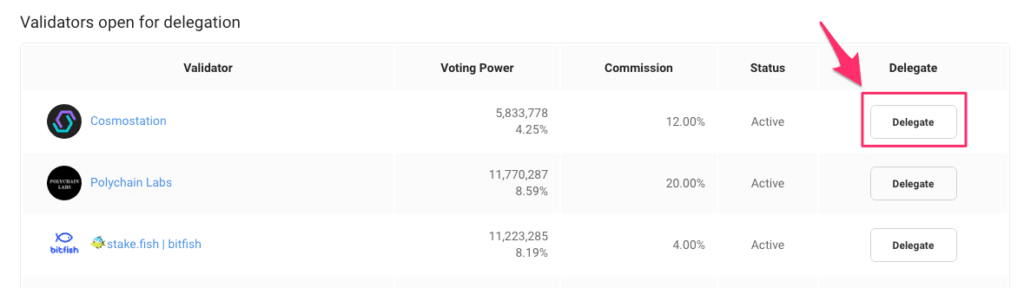
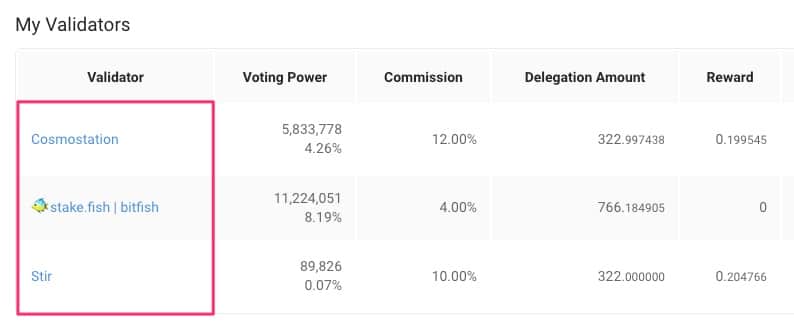
デリゲート先を決定したらATOMの数量を入力して「Generate & Sign Transaction」をクリック。
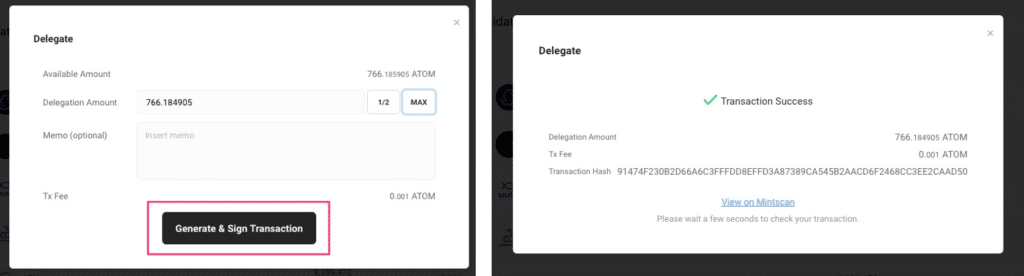
これでデリゲートは完了です。
ウォレット情報に「Delegated Amount」と表示されてる部分が自分のデリゲートしているATOMの数量です。
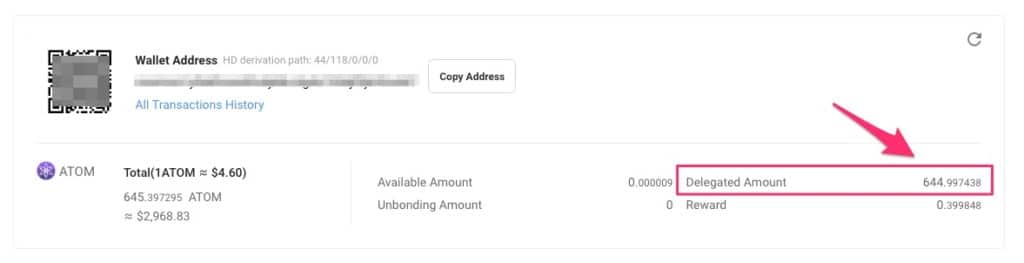
日々の報酬の確認はエクスプローラで自分のアドレスをブックマークしておくと便利です。
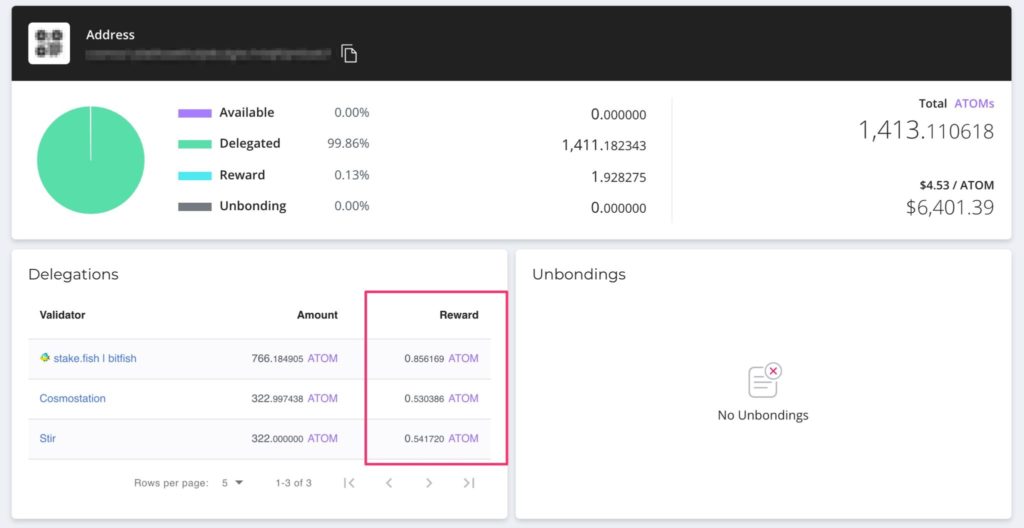
【エクスプローラ】
https://www.mintscan.io/
デリゲート報酬のATOMを受け取る
報酬(Reward)を受け取る方法です。
こちらのリンクからハードウォレットを接続し、ウォレットへアクセスします。
ウォレット内にあるRewardという部分が貯まっているATOMです。
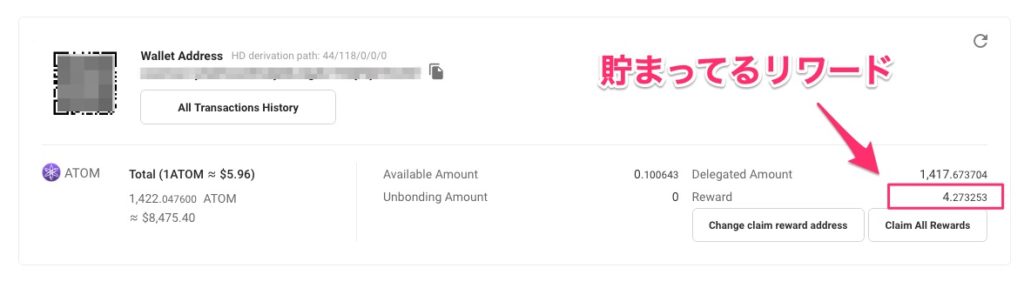
受け取りの際には「Claim All Reward」を使うのが便利、複数のバリデータにある報酬を一括で受け取ることができます。
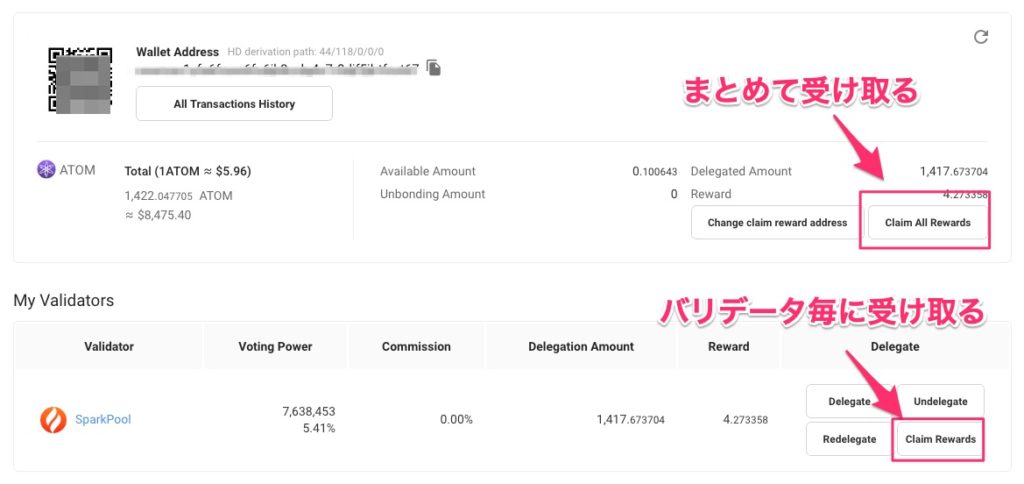
自分のウォレットの「Availbale Amount」に残高が移動すれば受け取りが完了です。
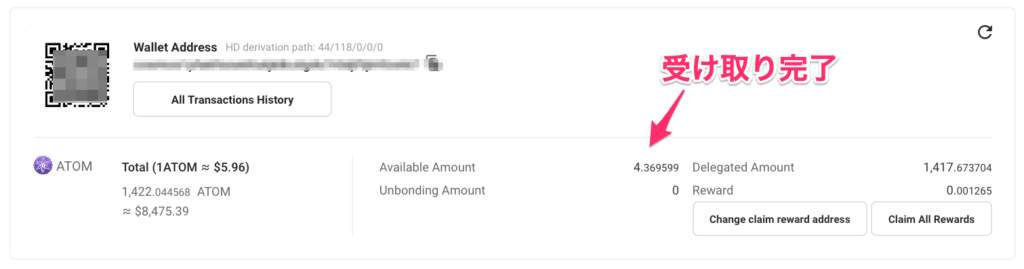
取引所へ送金して売るもよし、またデリゲートに回すことも可能です。
Cosmosに関する過去記事